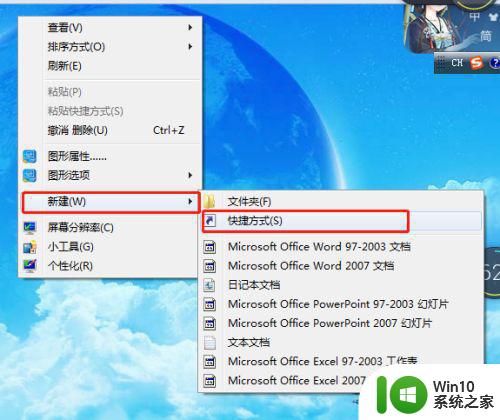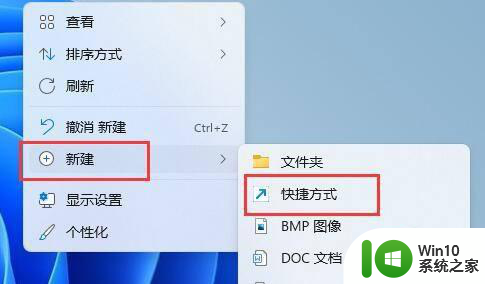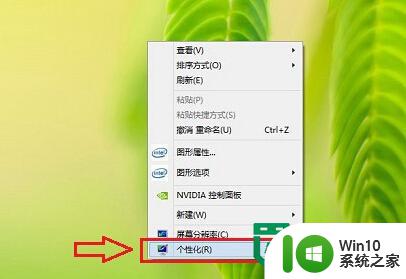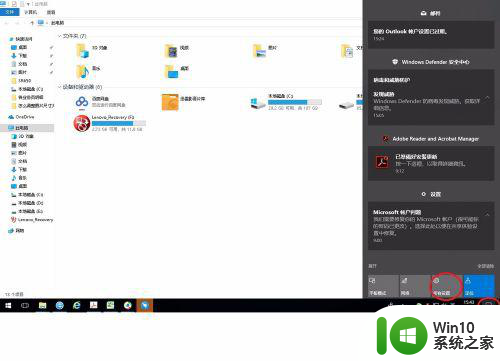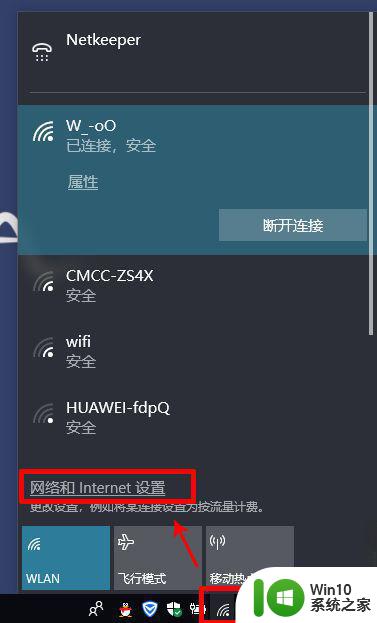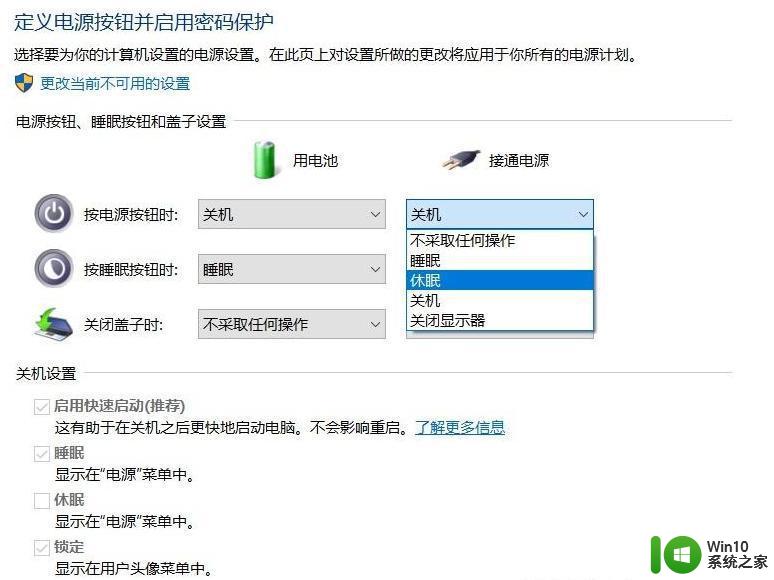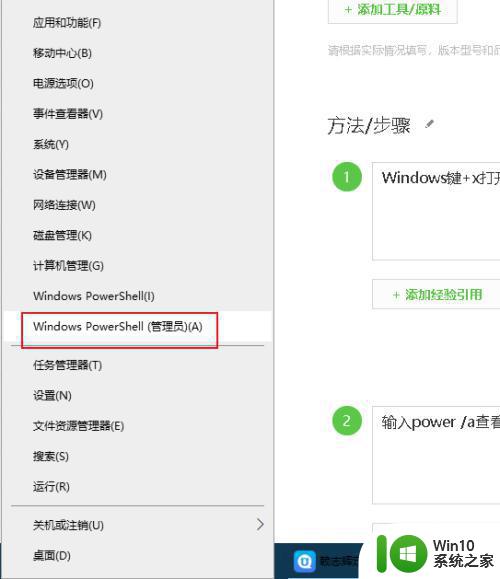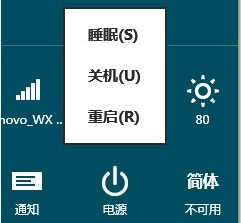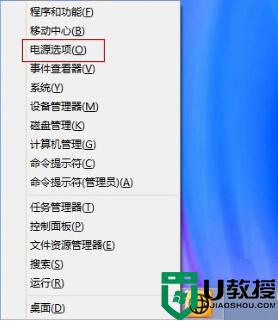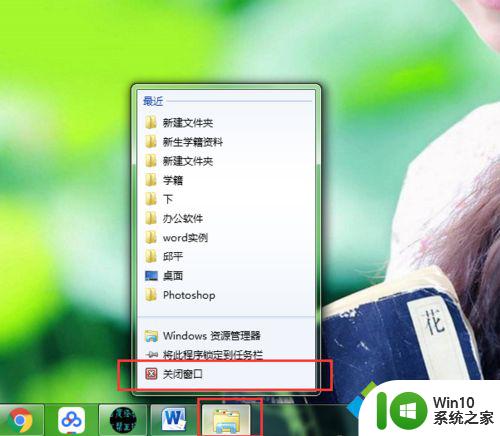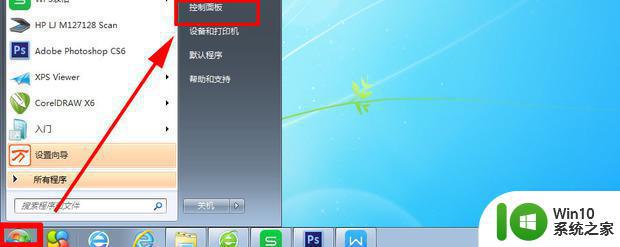怎么关闭电脑休眠 电脑关闭屏幕休眠的快捷键是什么
更新时间:2024-09-10 09:42:18作者:xiaoliu
在日常使用电脑的过程中,我们经常会遇到需要关闭电脑屏幕休眠的情况,有时候我们想要保持电脑处于开启状态,但又不想让屏幕一直亮着,这时就需要找到关闭电脑屏幕休眠的方法。关闭电脑屏幕休眠的快捷键非常简单,只需要同时按下Windows键和L键即可。这样一来电脑的屏幕就会立刻关闭,而电脑本身仍然处于开启状态,非常方便实用。
怎么关闭电脑休眠
windows系统电脑:
1、电脑保持在桌面,右键点击桌面空白处。点击显示设置;
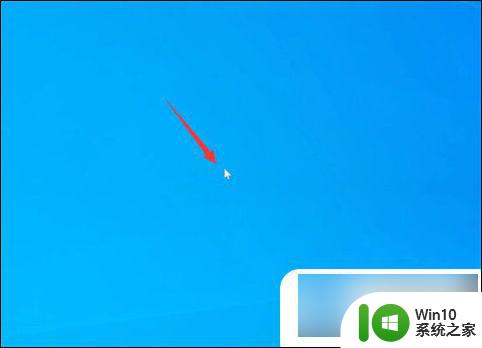
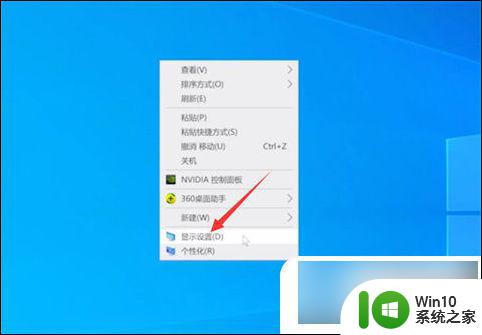
2、选择电源和睡眠,展开屏幕选项。把自动锁屏时间设置为从不;
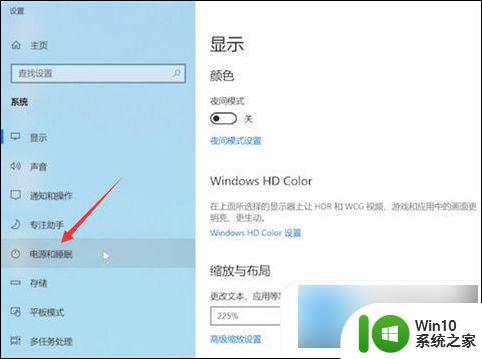
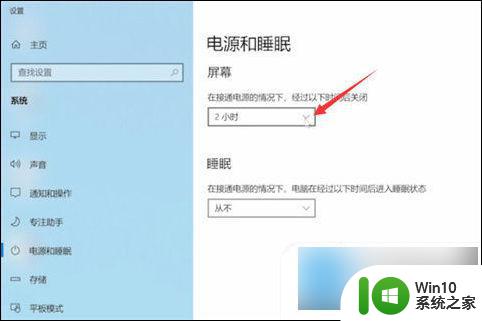
3、展开睡眠时间,把自动睡眠时间设置为从不就可以了。
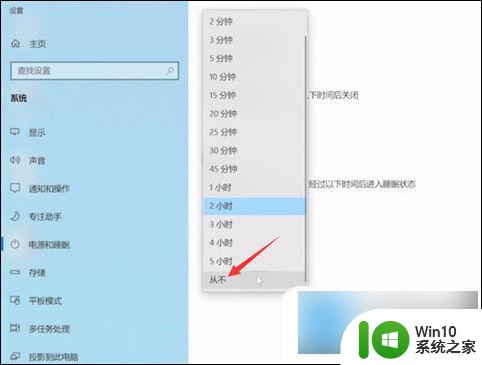
苹果电脑:
1、打开系统偏好设置,点击节能选项;
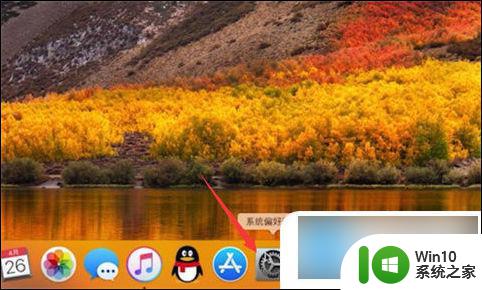
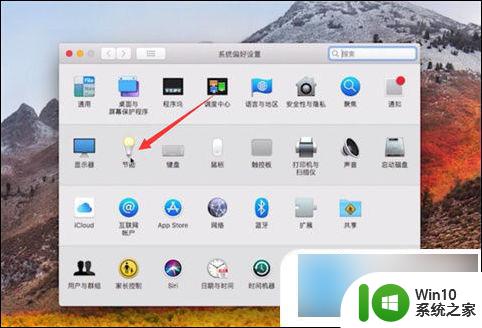
2、找到此时间段后关闭显示器,在滑动条上。把锁屏时间设置为永不就可以了。
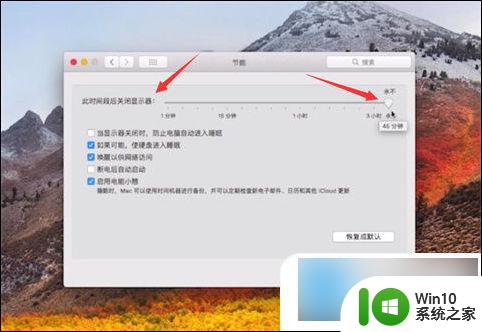
以上就是如何关闭电脑休眠的全部内容,如果你遇到这种情况,可以按照以上步骤解决问题,非常简单快速。